Блуетоотх пренос датотека није завршен, Пренос датотека је онемогућен смерницама
Windows 11/10 ОС има своје проблеме, али на срећу, већина њих се може решити без тражења помоћи од стручњака. На пример, уграђени алати у Windows 11/10 омогућавају кориснику да шаље или прима датотеке бежично путем Блуетоотх(Bluetooth) везе. Међутим, понекад може доћи до проблема и можда нећете моћи да пошаљете или примите датотеку преко Блуетоотх-(Bluetooth) а . Можда ћете видети поруку Чекање на везу(Waiting for connection) или Блуетоотх пренос датотеке није завршен, Пренос датотеке је онемогућен(Bluetooth file transfer not completed, File transfer is disabled by policy) поруком о смерницама.
Блуетоотх пренос не ради
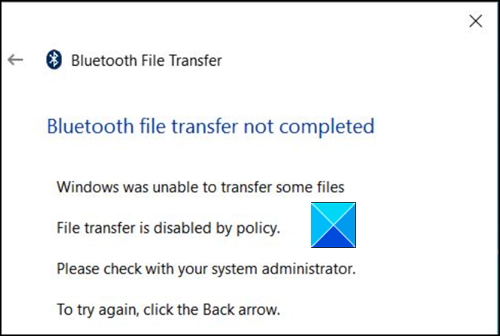
Није могуће послати или примити датотеку преко Блуетоотх-(Bluetooth) а у Windows 11/10
Ако не можете или не можете да пошаљете или примите датотеку преко Блуетоотх-а(send or receive a file via Bluetooth) у Виндовс-у и ако видите поруку Чека се на везу(Waiting for connection) или Блуетоотх пренос датотеке није завршен, Пренос датотека је онемогућен поруком о смерницама,(Bluetooth file transfer not completed, File transfer is disabled by policy message,) онда ће једна од ових поправки сигурно помоћи ти.
- Користите Блуетоотх алатку за решавање проблема
- Омогућите дељење датотека за уређаје који користе шифровање
- Поново инсталирајте Блуетоотх адаптер.
Пронађите детаљан опис испод.

1] Користите Блуетоотх алатку за решавање проблема
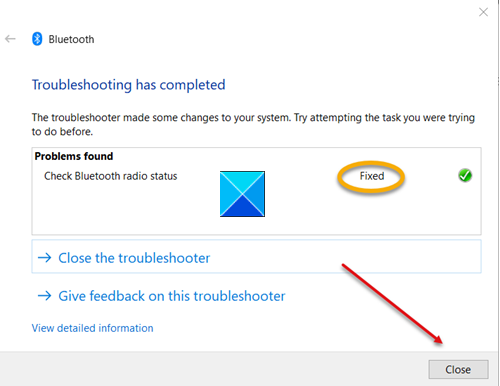
- Идите на Виндовс подешавања(Settings) .
- У својој траци за претрагу откуцајте решавање проблема(troubleshoot) да бисте изабрали подешавања за решавање проблема(troubleshoot settings) .
- Кликните на везу Додатни алати за решавање проблема .(Additional Troubleshooters)
- Идите на наслов Пронађи и реши друге проблеме(Go to the Find and fix other problems) , одаберите Блуетоотх(Bluetooth) (пронађи и реши проблем са Блуетоотх(Bluetooth) уређајима).
- Притисните дугме Покрени алатку за решавање проблема(Run the troubleshooter) .
Блуетоотх алатка за решавање проблема(Bluetooth Troubleshooter) ће почети да скенира проблеме и успешно их решава.
2] Омогућите(Enable) дељење датотека за уређаје који користе шифровање
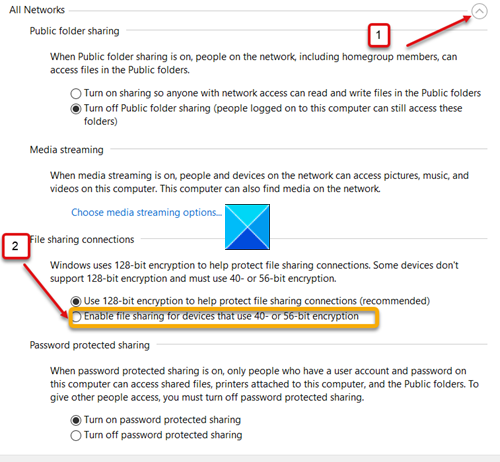
- Отворите Цонтрол Панел.
- Идите на Центар за мрежу и дељење.
- Кликните на везу Промени напредна подешавања дељења .(Change advanced Sharing Settings)
- Кликните на падајући мени Све мреже . (All Networks)Померите(Scroll) се надоле до наслова Везе за дељење датотека .(File sharing connections)
- Означите опцију означену против Омогући дељење датотека за уређаје који користе 40 или 56-битно шифровање(Enable file sharing for devices that use 40 or 56-bit encryption) .
Виндовс користи 128-битно шифровање да би заштитио везе за дељење датотека. Неки уређаји не подржавају 128-битно шифровање и морају да користе 40-битно или 56-битно шифровање.
Када завршите, притисните дугме Сачувај(Save) промене и изађите. Покушајте поново да повежете два уређаја. Сада би требало да будете у могућности да шаљете и примате датотеке преко Блуетоотх(Bluetooth) везе у оперативном систему Виндовс 10(Windows 10) .
3] Поново инсталирајте мрежни адаптер

- Отворите Управљач уређајима(Device Manager) из ВинКс менија(WinX Menu)
- Проширите Блуетоотх
- Изаберите Блуетоотх(Bluetooth) адаптер за ваш систем
- Кликните десним тастером миша на њега
- изаберите Деинсталирај
- Поново покрените рачунар
- Користите опцију Скенирај(Scan) за промене хардвера из истог менија.
Нека Виндовс инсталира драјвер.
Неке друге мере можете предузети:(Some other measures, you can take:)
- Потврдите да се оба уређаја приказују као Упарени(Paired) . Можете користити Мицрософт Свифт Паир(Microsoft Swift Pair) . То чини Блуетоотх(Bluetooth) упаривање прилично једноставним.
- Такође, када шаљете и примате датотеке, уверите се да су оба уређаја будна и да не иду у стање спавања.
Повезани постови:(Related posts:)
- Блуетоотх не ради(Bluetooth is not working)
- Блуетоотх уређаји се не приказују нити се повезују.
Надам се да то помаже!
Related posts
Поправите кашњење Блуетоотх звука у оперативном систему Виндовс 11/10
Виндовс није могао да се повеже са вашим Блуетоотх мрежним уређајем
Како да повежете веб локацију са Блуетоотх или УСБ уређајем у Едге или Цхроме-у
Блуетоотх миш се насумично прекида или не ради у оперативном систему Виндовс 11/10
Како омогућити и користити Блуетоотх Свифт Паир у оперативном систему Виндовс 11/10
Уклањање Блуетоотх-а није успело; Не могу да уклоним Блуетоотх уређај у оперативном систему Виндовс 11/10
Блуетоотх слушалице не раде на Виндовс 11/10
Најбоље Блуетоотх слушалице за Виндовс 10 ПЦ
Блуетоотх Додајте обавештење уређаја сваког минута у Виндовс 11/10
Како повећати или проширити опсег Блуетоотх сигнала у оперативном систему Виндовс 11/10
Блуетоотх звучник је повезан, али нема звука или музике у оперативном систему Виндовс 11/10
Како преименовати Блуетоотх уређај у оперативном систему Виндовс 11/10
Како преименовати Блуетоотх уређаје на Виндовс 10
Како ажурирати драјвере за Блуетоотх у оперативном систему Виндовс 11/10
Поправите непотпуно подешавање због грешке у вези са мерењем
Преглед Сбоде Блуетоотх преносног звучника
Ксбок контролер Блуетоотх се стално прекида на Ксбок конзоли или рачунару
Како укључити и користити Блуетоотх у оперативном систему Виндовс 11/10
Поправите грешку управљачког програма Броадцом БЦМ20702А0 на Виндовс 11/10
Да ли је Блуетоотх зрачење штетно за људе или је безбедно?
